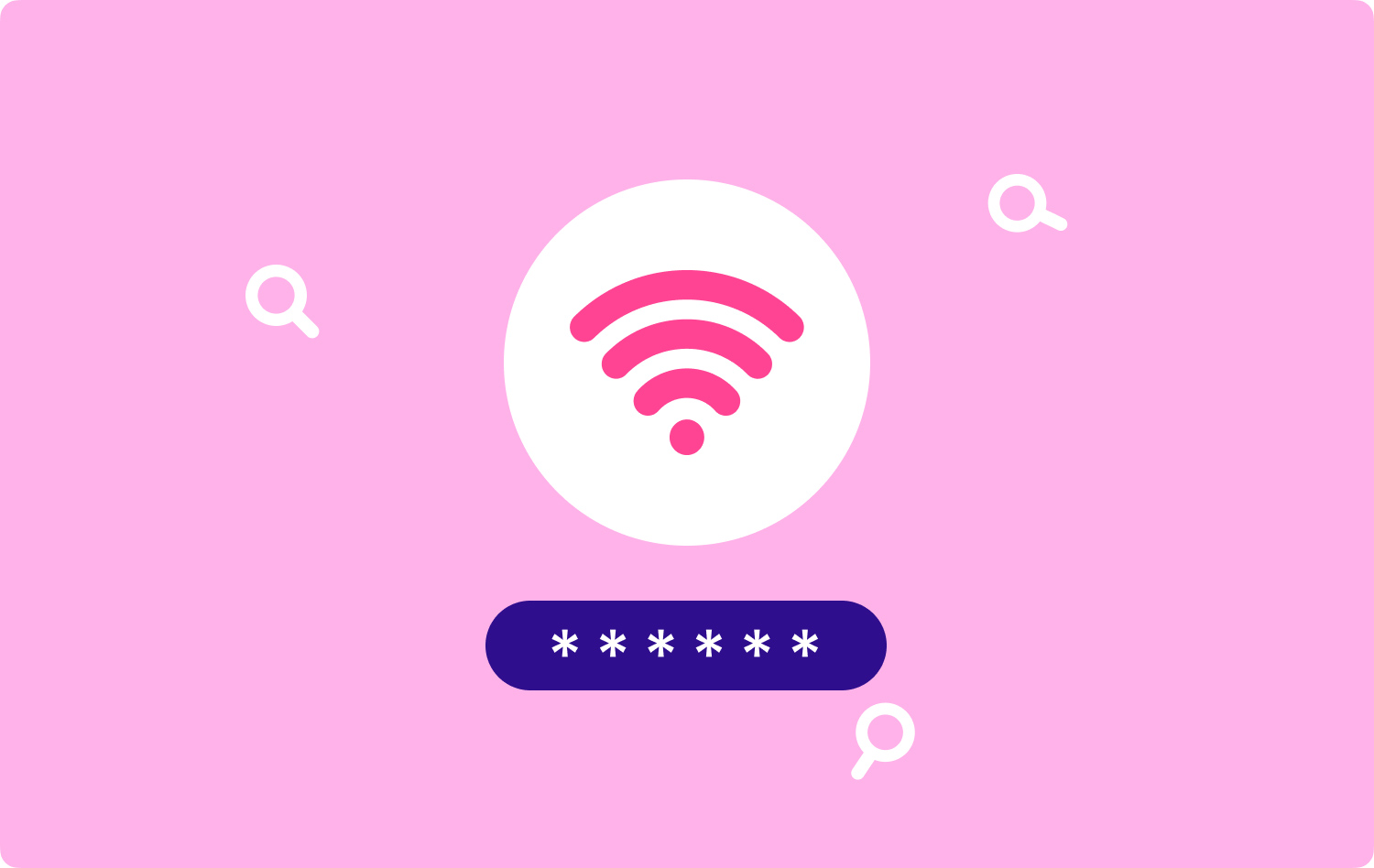
第 1 部分。簡介第 2 部分。如何查找和恢復 WiFi 密碼 第 3 部分。如何在 Mac 上記住或忘記 WiFi 部分4。 結論
第 1 部分。簡介
無線網絡 似乎是最偉大的發明之一。 它為設備進入互聯網提供無線網絡。 無論是在技術領域還是在社會日常生活中,WiFi確實在我們的社會中大步向前。 進入WiFi的方法也很簡單。 您只需要一個網絡、一個無線網絡接口控制器和您的設備。 此外,您需要知道特定的 WiFi 帳戶及其密碼。
您知道如何通過 WiFi 上網無線上網。 但是,你知道如何在 Mac 上查找 WiFi 密碼嗎? 如果您的設備記住了您曾經使用過的 WiFi,它可以在您下次打開 WLAN 按鈕時自動連接到這個可用的 WiFi,而無需再次輸入密碼。 但是如果你知道如何找到這個WiFi的密碼,那麼你就可以和你的朋友分享無線網絡了。 或者您只是想在 Mac 上查找 WiFi 密碼或出於其他原因。 沒問題。 前進! 本文將為您提供在 Mac 上查找 WiFi 密碼的最佳方法。
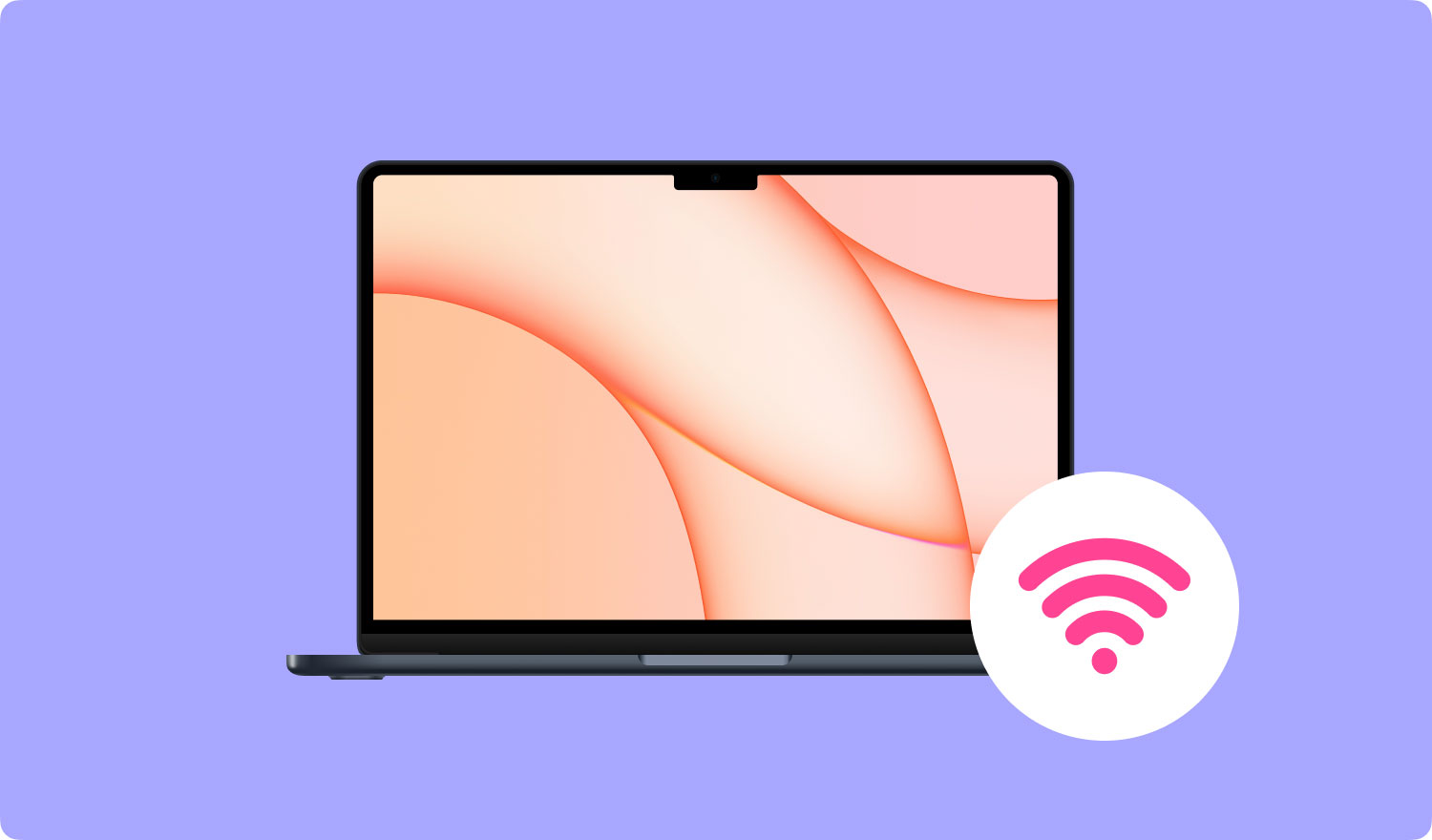
第 2 部分。如何查找和恢復 WiFi 密碼
此處向您介紹了兩種主要有用的方法來查找和恢復 Mac 上的 WiFi 密碼。 一種是直接在您的 Mac 設備上檢索 WiFi 密碼。 另一種是藉助強大的第三方軟件來恢復WiFi密碼。 閱讀這些方法的以下步驟並選擇適合自己的方法在 Mac 上查找 WiFi 密碼。
我。 直接在 Mac 上找回 WiFi 密碼
您的 Mac 將記錄您的 WiFi 歷史記錄。 通過這種方式,您可以直接在 Mac 上找回忘記的 WiFi 密碼或恢復其他 WiFi 密碼。
繼續閱讀步驟並恢復您的 WiFi 密碼。
- 命令+空格 快速打開 聚光燈 在你的Mac上。
- Enter 鑰匙扣 在搜索欄中。
- 由於鑰匙串訪問實用程序已經存在,請選擇 系統
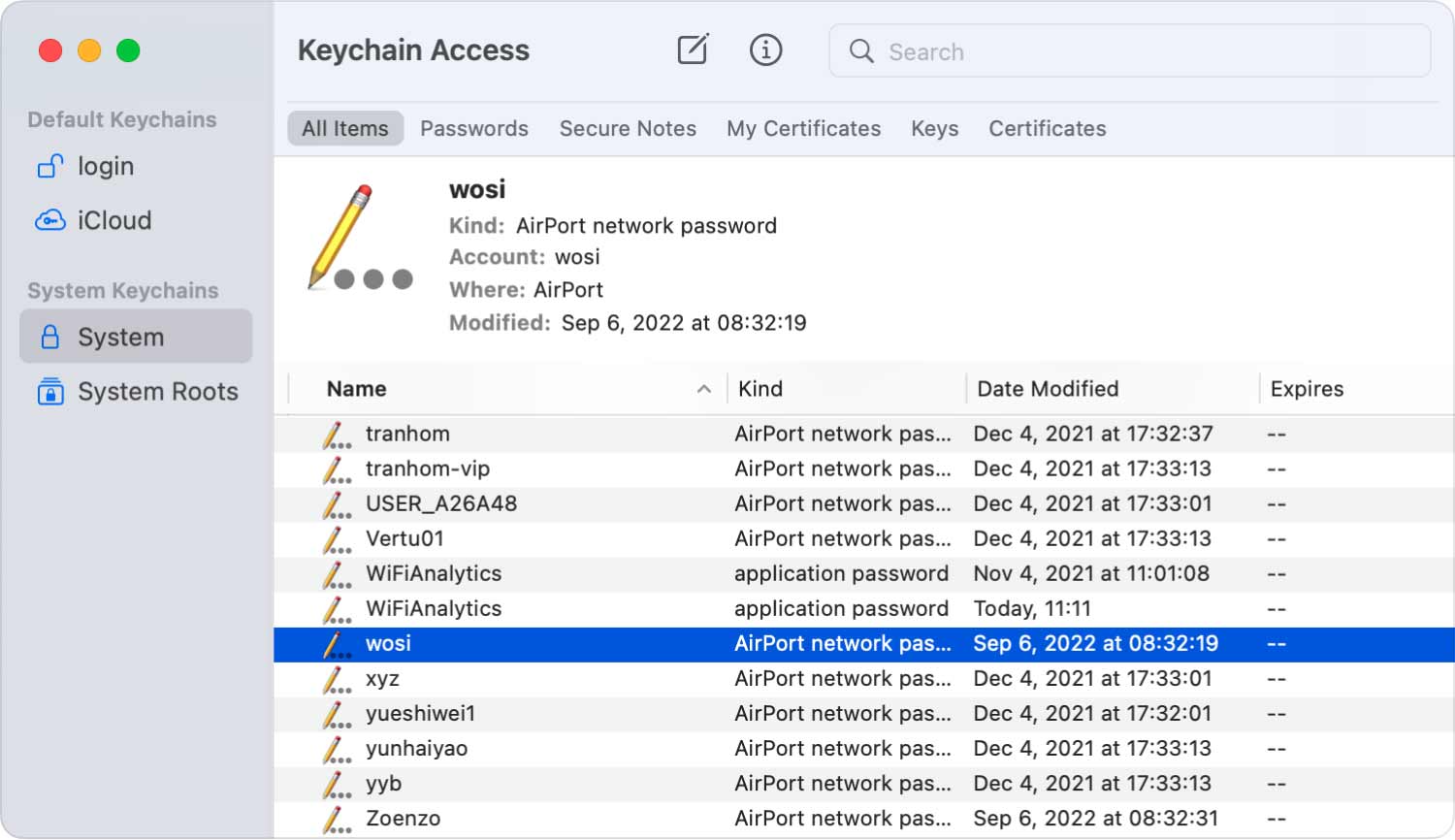
- 稍後在系統中找到您的 WiFi。
- 雙擊WiFi查看密碼。
注意: 檢查WiFi密碼前,您需要輸入Mac的用戶名和密碼。
- 勾選 顯示密碼 選項並查看 WiFi 密碼。
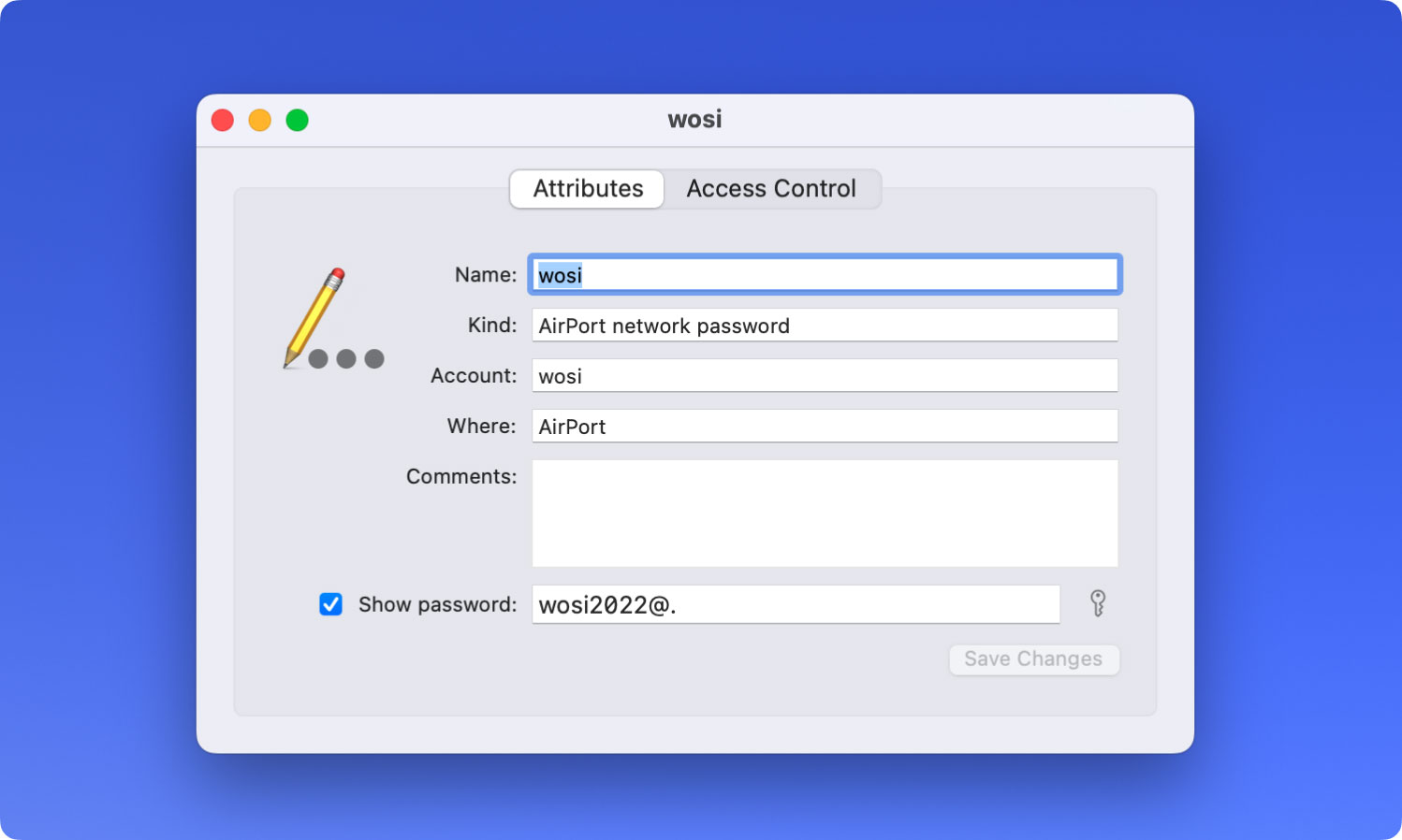
此外,除了雙擊您選擇的 WiFi,您還可以:
- 右鍵單擊WiFi並選擇 將密碼複製到剪貼板.
- 在 Mac 上輸入您的用戶名和密碼以允許執行此命令。
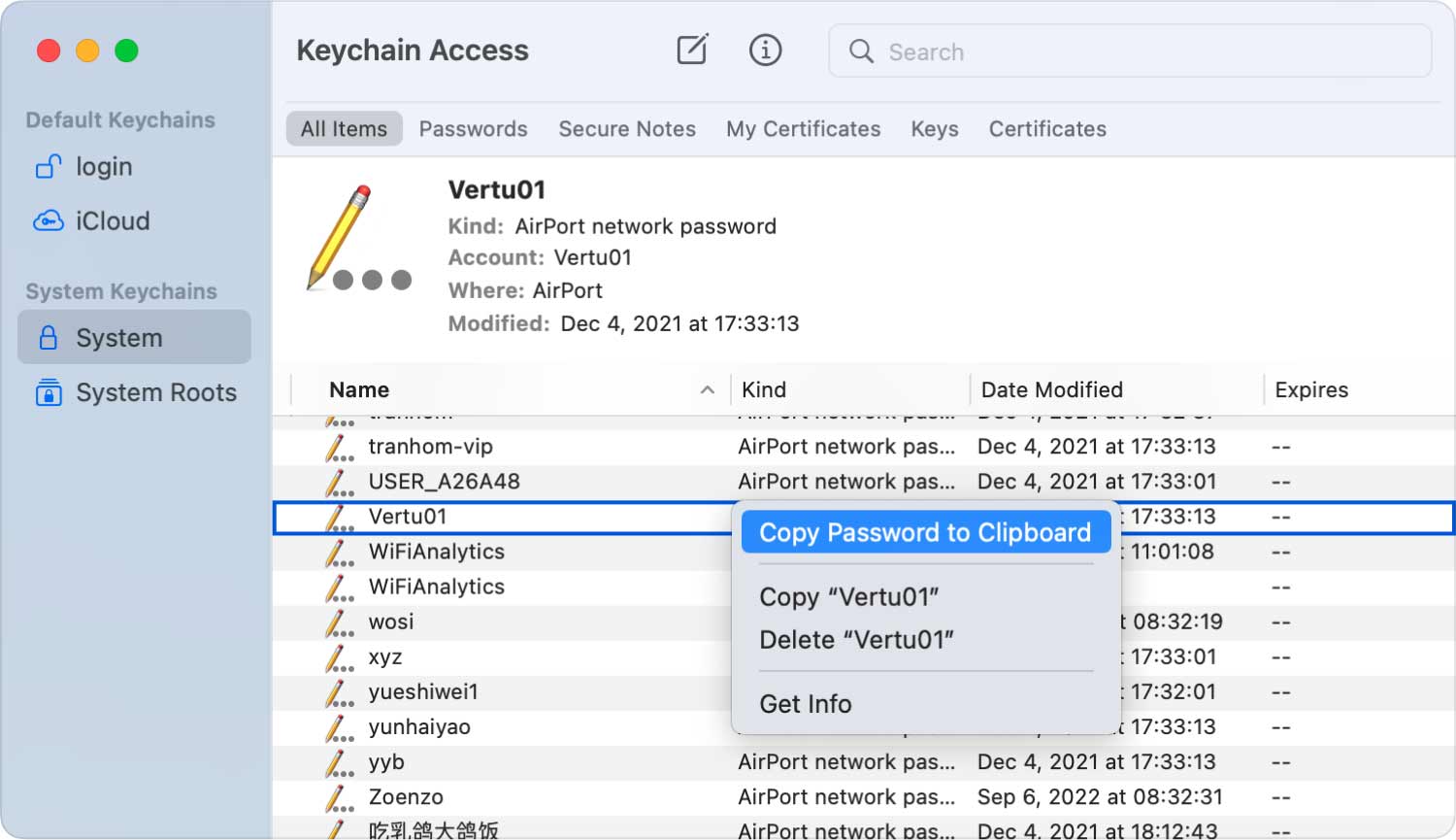
現在WiFi密碼已經在剪貼板中了。 您還可以在剪貼板中查看 WiFi 密碼。 此外,如有必要,將其複制並粘貼給您的朋友以共享 WiFi。
二. 使用 PowerMyMac 找回密碼 - 無線上網
您可以使用可靠且安全的專業第三方軟件更快速、更簡單地管理您的 WiFi。 例如, FoneDog PowerMyMac. 其ToolKit模塊中的WiFi分析,您可以查看WiFi信息,如WiFi密碼和用戶名。 此外,您還可以測試您的在線速度並查看有關 WiFi 的更多相關信息。
讓我們看看如何在 PowerMyMac 中恢復您的 WiFi 密碼。
步驟 01 - 下載並安裝 PowerMyMac
單擊下面的按鈕或轉到 TechyCub在您的 Mac 上下載並安裝 PowerMyMac 的官方網站。
步驟 02 - 在 ToolKit 中選擇 WiFi
在 Mac 上啟動 PowerMyMac 後,您可以在主界面上檢查運行狀態。 接下來,在 ToolKit 中選擇 WiFi。
步驟 03 - 分析你的 Mac
按 分析 按鈕獲取 Mac 上的 WiFi 詳細信息。
步驟 04 - 測試您的 WiFi
進入WiFi信息頁面,左邊一欄主要有兩大類,告訴你WiFi的詳細信息。 打 網絡速度,然後按 測試 右下角的按鈕來測試您的 WiFi。
請稍等一下。 顯示您連接的 WiFi 信息的一般信息:WiFi 速度、上傳速度、網絡延遲、IP、信號、子網掩碼、連接設備、網關和 Mac 地址。
步驟 05 - 顯示您的歷史 WiFi
然後,點擊 掃一掃WiFi. 有一個歷史連接供您查看您的歷史 WiFi 信息。 點擊 顯示 以繼續。
步驟 06 - 顯示密碼
存在您曾經使用過的 WiFi 列表。 如果要顯示WiFi密碼,請打開開關並在Mac上輸入密碼進行檢查。
提示: 您也可以在 PowerMyMac 中使用此處的切換按鈕連接到另一個 WiFi。
第 3 部分。如何在 Mac 上記住或忘記 WiFi
WiFi 信息也屬於您的隱私領域。 因此,請注意您 Mac 上的 WiFi 密碼。 按照上述方法,您可以定期檢查WiFi密碼,確認是否需要更改WiFi密碼或連接到其他可靠的WiFi網絡,因為網絡安全一直是我們身邊的大問題。 此外,您最好記住或忘記一些 WiFi 密碼,以防止您的私人數據意外洩露。
如何在 Mac 上記住 WiFi
在您的 Mac 上記住 WiFi 的一種方法是在您第一次進入該無線網絡時選擇“記住”選項。
如果沒有,請按照以下步驟重新設置:
- 未結案工單 系統偏好 從蘋果菜單。
- 選擇 網絡.
- 按 進階功能 按鈕在右下角。
- 點擊 無線網絡
- 蜱 記住這台計算機加入的網絡 。
- 按 OK 按鈕確認。
如何忘記 Mac 上的 WiFi
- 未結案工單 系統偏好 從蘋果菜單。
- 選擇 網絡.
- 按 進階功能 按鈕在右下角。
- 點擊 無線網絡
- 在列表中選擇 WiFi,然後單擊 減號圖標
- 按 OK 按鈕確認。
人們也讀 如何在 Mac 上安全刪除文件? 如何知道應用程序在 Mac 上是否不安全?
部分4。 結論
如果您正在尋找一種更有用和快捷的方法來查找您的 Mac 上的 WiFi 密碼,甚至是全面處理您的 WiFi 信息,那麼借助第三方軟件 PowerMyMac 管理您的 WiFi 信息會更好,因為它不僅可以找到您的 WiFi密碼,但只需單擊鼠標即可組織您曾經使用過的所有 WiFi。 您無需在 Mac 上打開多個窗口。 FoneDog PowerMyMac 總能以最簡單的方式解決您的問題。
